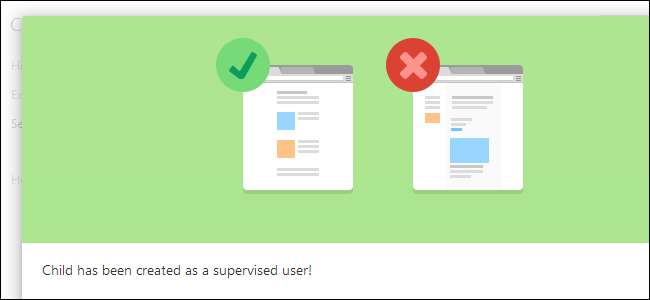
Google tilbyr nå integrert foreldrekontroll i Chrome, slik at foreldre kan kontrollere barnas Chrome-nettleserbruk. Denne funksjonen fungerer best på en Chromebook, der den lar deg låse en hel brukerkonto.
Chrome kaller foreldrekontrollløsningen sin "Overvåkede brukere." Det fungerer ved å tillate deg å lage separate Chrome-brukerprofiler for barna dine og administrere dem fra en enslig forelderbrukerkonto.
Aktiver brukere med tilsyn
Fra og med Chrome 31 er funksjonen Supervised Users fortsatt merket som beta og er ennå ikke aktivert som standard. Det ser imidlertid ut til å fungere ganske bra, og vi forventer at det snart blir tilgjengelig.
For nå må du aktivere det selv. Åpne en ny fane i Chrome, og skriv inn følgende adresse i stedslinjen, og trykk enter:
krom: // flagg
På Flagg-siden blar du ned til alternativet Aktiver tilsynte brukere og aktiver det. Start Chrome på nytt når du blir bedt om det, og funksjonen Supervised Users vil være tilgjengelig ..

Logg på med din egen foreldrekonto
Du kan bare bruke og administrere Supervised Users-konto hvis de er koblet til en hovedforeldrekonto - det er kontoen din. Før du konfigurerer noen overvåkede brukere, bør du forsikre deg om at du er logget på Chrome (eller Chromebooken din) med din egen Google-konto.
Hvis du ikke er sikker på hvilken konto du er logget på med Chrome på skrivebordet, klikker du på menyknappen og ser etter alternativet "Logget på som" for å se hvem du er logget på.
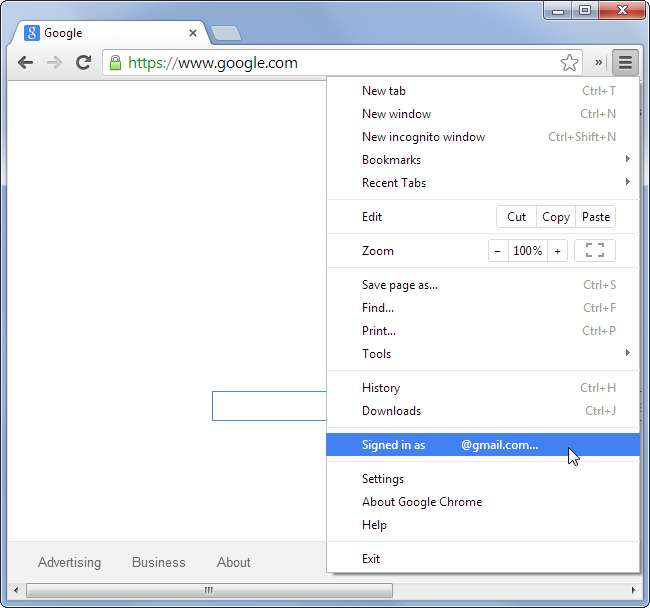
I SLEKT: Syv nyttige Chromebook-triks du bør vite om
På Chromebook må du være sikker på at du er logget inn som Chromebooks "eier" -konto . Dette vil være den første brukerkontoen du logget på med mens du konfigurerte Chromebooken.
Du kan også deaktivere gjestesurfing og begrense hvem som kan logge på herfra. Dette forhindrer barna dine i å bruke gjestekontoen eller logge på med en annen Google-konto for å omgå begrensningene for overvåket nettlesing.
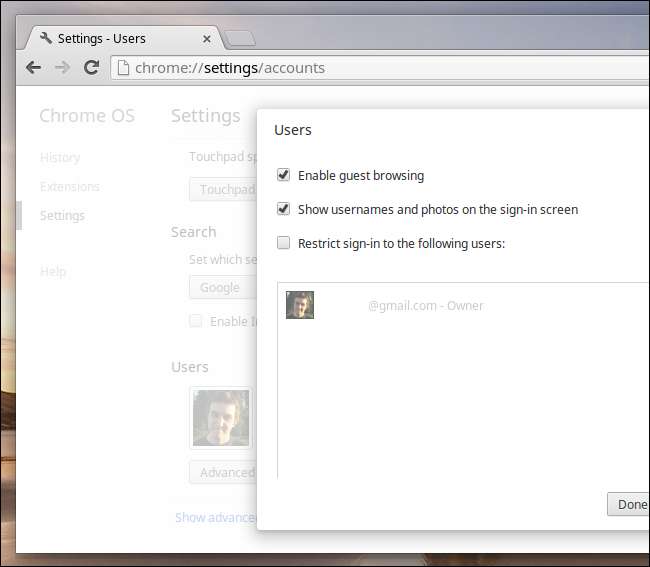
Opprett nye overvåket brukerkontoer
Du må nå opprette en eller flere separate brukerkontoer og merke dem som overvåkede brukere. I Chrome for skrivebordet åpner du innstillingsskjermen for Chrome fra menyen og klikker på Legg til bruker-knappen under Brukere. Klikk på alternativet Legg til bruker på en Chromebook nederst til venstre på påloggingsskjermen.

Opprett en ny brukerkonto og velg alternativet for å gjøre den til en kontrollert brukerkonto. Du ser at den administreres av foreldrekontoen din.
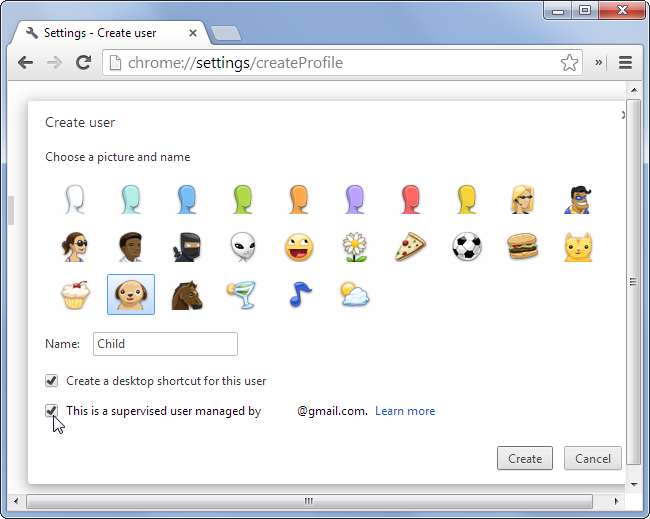
Hvis du bruker en Chromebook, blir du bedt om å opprette et eget passord for barnet ditt. Hele brukerkontoen deres blir låst. Bare logg av Chromebook og få dem til å logge på fra påloggingsskjermen.
Fra og med Chrome 31 tilbyr ikke Supervised Users-funksjonen en måte å begrense Supervised Users fra å bytte til din viktigste, ubeskyttede brukerprofil på Windows, Mac og Linux. Passordbeskyttelse for brukerprofiler skal forhåpentligvis komme snart, men du kan ikke stole på denne funksjonen for mye før da. Selvfølgelig, hvis barnet ditt har tilgang til en hel ubeskyttet Windows-brukerkonto, vil de kunne omgå begrensningene på andre måter.

Administrer kontobegrensninger online
For å faktisk administrere kontobegrensningene, må du gå til Googles administrasjonsverktøy på chrome.com/manage . Logg på med brukernavnet og passordet du tilknyttet din egen foreldrekonto, ikke det som er tilknyttet barnekontoen.
Etter pålogging kan du endre tillatelsene for alle dine overvåket brukere. Du kan også se nettleseraktiviteten deres og tillate eller avvise forespørsler de har kommet med for å oppheve blokkeringen av nettsteder.
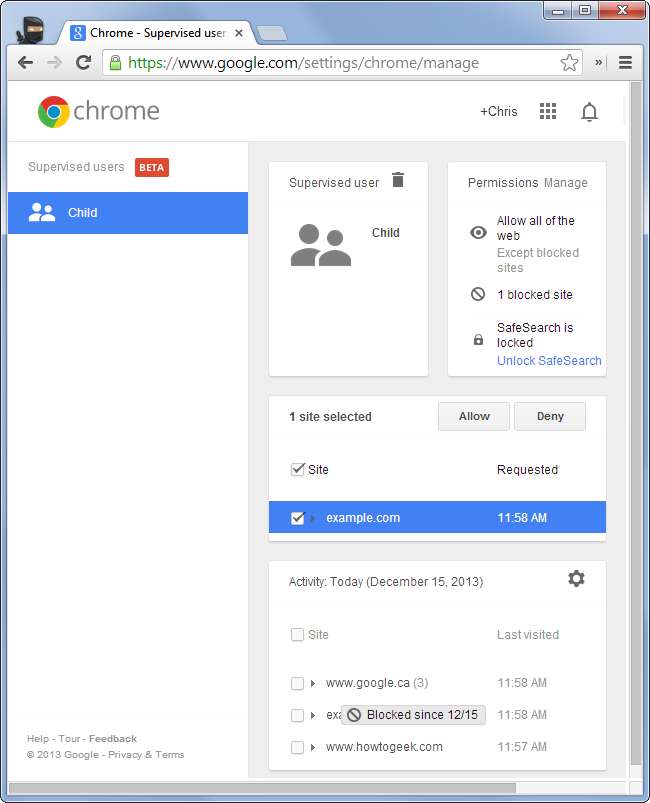
Når en bruker får tilgang til et blokkert nettsted, ser de skjermbildet "du trenger tillatelse". De kan klikke på Be om tillatelsesknapp, og eventuelle tillatelsesforespørsler vises på administrasjonssiden. Du kan få tilgang til denne siden hvor som helst, slik at du kan godkjenne tilgang til nettsteder, selv om du ikke er hjemme.
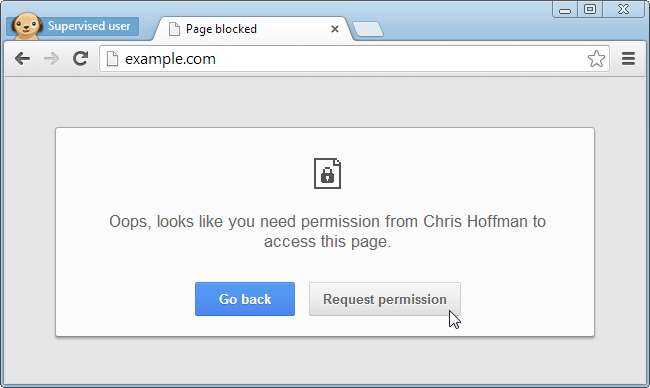
Foreldrekontroll er ikke perfekt , men de kan fortsatt være et verdifullt verktøy. Denne funksjonen vil selvfølgelig fungere best på en Chromebook, hvor den lar deg låse hele enheten.
Aktiver administrerte brukere på et Windows-, Mac- eller Linux-skrivebord, og du kan ikke begrense brukeren fra å forlate profilen Supervised Users. Selv om du kunne, må du fortsatt bekymre deg for alt som skjer utenfor Chrome - for eksempel hva om de prøver å surfe via Internet Explorer?






